Как вставить фото в рамку в программе Photoshop
Открываем в программе Adobe Photoshop файл с рамкой. Говоря о рамке, мы имеем ввиду файл формата PSD или PNG, с уже созданной прозрачностью для вставки фото.

Теперь откроем фото, которое собираемся вставить в рамку:
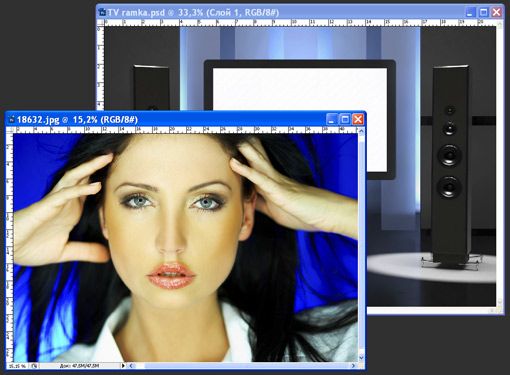
На панели инструментов выбираем инструмент Move Tool:

Перетягиваем фото в документ с рамкой:
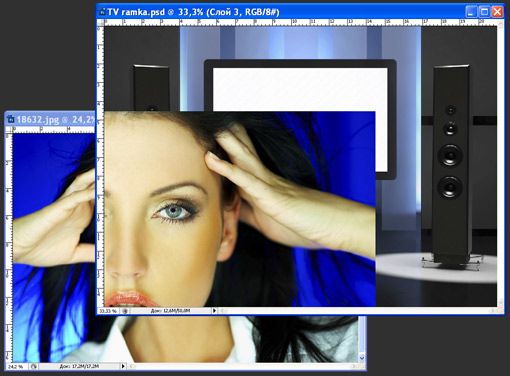
Если слой с фото оказался поверх слоя с рамкой, в панели "Слои" меняем их местами:
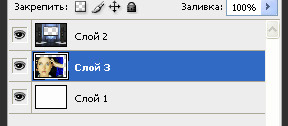
Размер фото не совпал с размером рамки (так обычно и бывает). Для того, чтобы изменить размер фото, активируйте функцию "Показать управляющие элементы" (поставив галочку):

По контуру фото появятся специальные маркеры, передвигая которые, легко можно изменить размер изображения:

Перетягиваем угловой маркер, обязательно удерживая клавишу Shift (это сохранит пропорции картинки), пока фото не приобретет нужный размер. И с помощью уже знакомого инструмента Move Tool (см. выше) располагаем его нужным образом под рамкой. Вот что у нас получилось:

Простой фотомонтаж готов. Осталось только его сохранить. Выбираем в меню: Файл - Сохранить Как, нужную папку, формат и даем файлу название.
Статья принадлежит сайту photoshablon.ru
Копирование текста или иллюстраций разрешается только при наличии активной прямой ссылки на сайт photoshablon.ru без запрета на ее индексацию.
Копирование текста или иллюстраций разрешается только при наличии активной прямой ссылки на сайт photoshablon.ru без запрета на ее индексацию.


